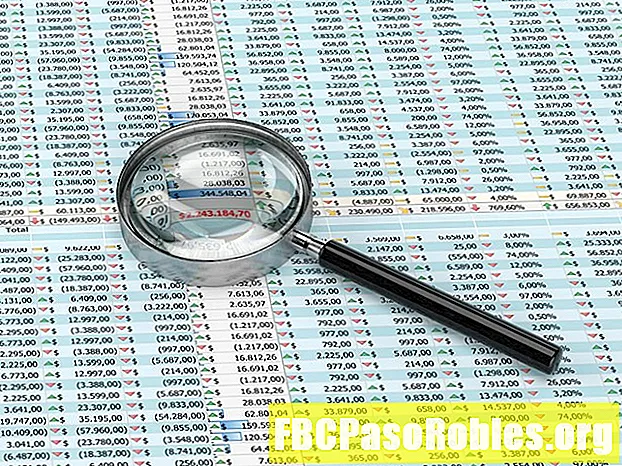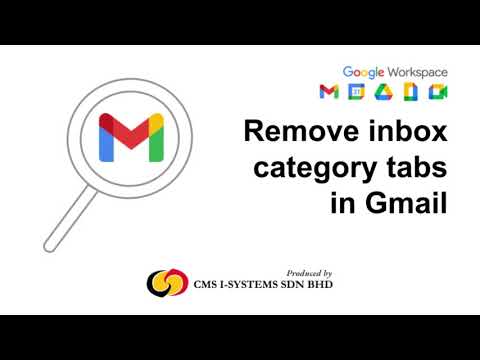
Inhoud
Organiseer uw berichten op een manier die voor u logisch is
Gmail gebruikt tabbladen om je inbox in te delen in verschillende soorten berichten:
- Sociaal: Berichten van sociale media zoals Facebook, YouTube en Google
- Promoties: Aanbiedingen van bedrijven waarmee u zaken doet
- Updates: Nieuwe dingen gebeuren met uw accounts, plus reacties op Google Docs-aandelen
- Forum: Updates van forums waaraan u deelneemt
- Primair: Een combinatie van alle soorten berichten
Afhankelijk van hoe je e-mail wilt gebruiken, kunnen deze tabbladen erg handig of erg vervelend zijn. Als u ze meer afleidt dan nuttig vindt, kunt u ze gemakkelijk verwijderen. Als u dit doet, verschijnen alle berichten die u eerder alleen binnen tabbladen vond, in uw algemene postvak IN.
Schakel Inbox-tabbladen in Gmail uit
Volg deze stappen om tabbladen in je Gmail-inbox uit te schakelen en alle berichten in één lijst te zien:
-
Open je Gmail-inbox. Selecteer in de rechterbovenhoek de Instellingen (tandwiel icoon.

-
Kies in het menu Configureer inbox.

-
In de Selecteer tabbladen om in te schakelen dialoogvenster, deselecteer (verwijder het vinkje) de tabbladen die u niet wilt zien.

-
Selecteer Sparen.

-
Het duurt even voordat Gmail je vernieuwt Postvak IN. Nadat dit is gebeurd, worden de tabbladen die u hebt uitgeschakeld verwijderd en verschijnt hun inhoud in uw Primair tabblad.